Das Bedienen Ihres Smart Homes mit Ihrer Stimme ist eines der unterhaltsamsten und praktischsten Dinge, die Sie tun können. Wir zeigen Ihnen, wie Sie Ihre Smart Home-Leuchten mit Alexa steuern können. Lesen Sie weiter, um zu erfahren, wie Sie Ihre Smart Home-Beleuchtung einrichten und Ihre Beleuchtungssituation beherrschen!
In diesem Handbuch verwendete Produkte
- Es werde Licht: Philips Hue Single Premium Smart Glühbirne ($ 42 bei Amazon)
- Schließen Sie Ihre Controller an: Philips Hue Smart Hub ($ 55 bei Amazon)
So richten Sie Ihre Smart Lights mit Alexa ein und steuern sie
- Öffne das Alexa App auf Ihrem Smartphone.
- Tippen Sie auf Mehr Menü (drei Zeilen) am unteren Bildschirmrand.
- Tippen Sie auf Gerät hinzufügen am oberen Bildschirmrand.
- Es erscheint ein Bildschirm mit der Frage: "Welchen Gerätetyp richten Sie ein?" Es werden beliebte Marken und Gerätekategorien angezeigt. Hier können Sie auf die Marke tippen oder auf tippen Licht.
-
Wählen Sie die Marke für intelligentes Licht aus, die Sie einrichten möchten. In diesem Beispiel werden wir wählen Philips Hue.
 Quelle: Android Central
Quelle: Android Central - Nach Auswahl von Philips Hue werden Sie aufgefordert, "Ihr Philips Hue-Licht an den integrierten Hub von Alexa anzuschließen", wenn Sie ein Echo Plus-Gerät oder Echo Studio haben.
- Tippen Sie auf Geräte entdecken um eine Verbindung zu Ihrem Alexa Hub herzustellen.
- Wenn Sie kein Amazon-Gerät mit einem in Alexa integrierten Hub haben, werden Sie gefragt: "Welchen Hub verwenden Sie?" Viele Hersteller von intelligenten Leuchten benötigen eine Bridge oder ein Hub-Gerät, damit ihre Leuchten mit Ihrer Stimme sprechen können Assistent. Stellen Sie sicher, dass Sie einen Hub haben, wenn dieser für Ihre intelligente Glühbirne benötigt wird! Wählen Sie Ihr Bridge-Gerät aus.
- Als nächstes werden Sie darum gebeten Verbinden Sie Ihr Philips Hue-Licht mit Alexa durch Herunterladen der Philips Hue App und nach dem Einrichtungsprozess.
- Nachdem Sie Ihr Philips Hue-Licht in beiden Apps mit Alexa verbunden haben, werden Sie aufgefordert, zu drücken Fortsetzen und aktivieren Sie die Philips Hue Alexa Skill. Dies ist wiederum bei vielen Herstellern von intelligenten Leuchten üblich.
-
Zapfhahn Aktivieren zur Verwendung in der Fähigkeit, und Sie sind gut zu gehen.
 Quelle: Android Central
Quelle: Android Central
Sie haben Ihre intelligente Glühbirne jetzt erfolgreich an Alexa angeschlossen! Ohne weitere Schritte zu unternehmen, können Sie Alexa jetzt bitten, die Glühbirne ein- oder auszuschalten oder die Farbe zu ändern.
Wenn Sie jedoch mehr mit Ihrer intelligenten Beleuchtung tun möchten, z. B. ganze Räume steuern oder eine thematische Stimmungsbeleuchtung einrichten möchten, lesen Sie weiter.
So richten Sie mit Alexa eine Smart Light-Gruppe ein und steuern sie
- Von dem Geräte Tippen Sie unten rechts in der Alexa-App auf die Registerkarte + Symbol in der oberen rechten Ecke.
-
Tippen Sie auf Gruppe hinzufügen.
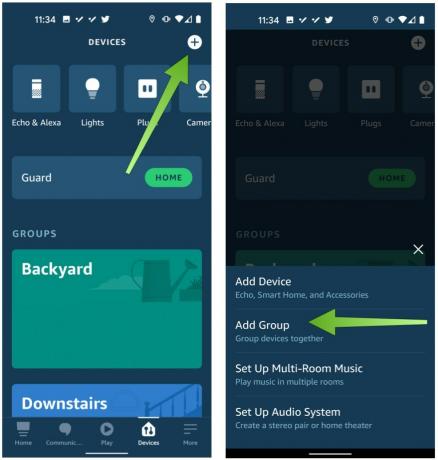 Quelle: Android Central
Quelle: Android Central - Hier kannst du Wählen Sie einen vordefinierten Gruppennamen (z. B. pro Raum) oder fügen Sie a hinzu Benutzerdefinierter Name.
-
Zapfhahn NächsterWählen Sie dann aus, welche Geräte (welche Glühbirnen) Sie der Gruppe hinzufügen möchten, und tippen Sie anschließend auf sparen.
 Quelle: Android Central
Quelle: Android Central
Sie können diesen Vorgang wiederholen, um so viele Gruppen zu erstellen, wie Sie möchten, und dann Alexa bitten, Dinge wie zu tun "Alexa, mach das Licht im Büro an" oder "Alexa, mach das Schlafzimmerlicht blau." Ziemlich cool, richtig?
So richten Sie mit Alexa eine Smart-Light-Routine ein und steuern sie
Das Einrichten einer Routine ist eines der mächtigsten Dinge, die Sie mit Ihrem tun können Alexa-fähige Smart-Home-Geräte. Mithilfe von Routinen können Sie zahlreiche Aufgaben mit einer Schlüsselphrase oder einem Auslöser verbinden und so viele wichtige Prozesse für Sie automatisieren. Zum Beispiel habe ich eine Routine für die Schlafenszeit eingerichtet, die alle Lichter und Musik ausschaltet und den Thermostat auf 76 Grad senkt, wenn ich "Gute Nacht Alexa" sage.
- Öffnen Sie die Alexa-App und tippen Sie auf Mehr Menü (drei Zeilen) in der unteren rechten Ecke.
- Tippen Sie auf Routinen.
-
Auf diesem Bildschirm können Sie alle vorherigen Routinen anzeigen, die Sie möglicherweise eingerichtet haben, und aus den von Amazon empfohlenen Routinen auswählen. Tippen Sie auf, um eine neue Routine zu erstellen + Symbol in der oberen rechten Ecke.
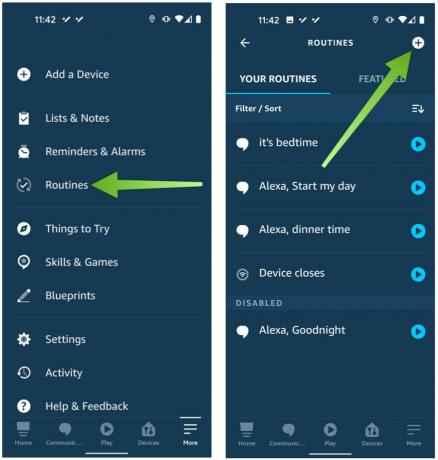 Quelle: Android Central
Quelle: Android Central - Im Bildschirm Neue Routine drücken Sie zuerst das + -Zeichen neben Geben Sie den Routinennamen ein und erstellen Sie einen Namen für Ihre Routine.
- Als nächstes können Sie Ihren Auslöser auswählen, indem Sie auf tippen Wenn das passiert und dann eine Aktion für diesen Trigger auswählen.
- Hier wählen wir Stimme und geben Sie einen verbalen Befehl ein, damit Alexa unsere nächste Aktion auslöst. Sie können aber auch basierend auf a auswählen Zeitplan, eine bestimmte Geräteaktion, Verlassen oder Ankommen an einem Ort, ein Alarm oder durch Drücken eines Echo-Taste.
-
Tippen Sie anschließend auf Aktion hinzufügenHiermit können Sie verschiedene Reaktionen auf Auslöser auswählen, z. B. Musik abspielen, die neuesten Nachrichten lesen oder Ihre Smart Lights im Internet ein- und ausschalten Intelligentes Zuhause Tab.
 Quelle: Android Central
Quelle: Android Central -
Nachdem Sie auf die Registerkarte Smart Home getippt haben, wird ein Bildschirm mit der Aufschrift angezeigt Alle Geräte oder Kontrollgruppe. Wenn Sie auswählen Alle Gerätekönnen Sie auswählen, welche Ihrer Geräte der Aktion hinzugefügt werden sollen. Wenn Sie Kontrollgruppe auswählen, können Sie auswählen, welche Ihrer Gruppen der Aktion hinzugefügt werden soll.
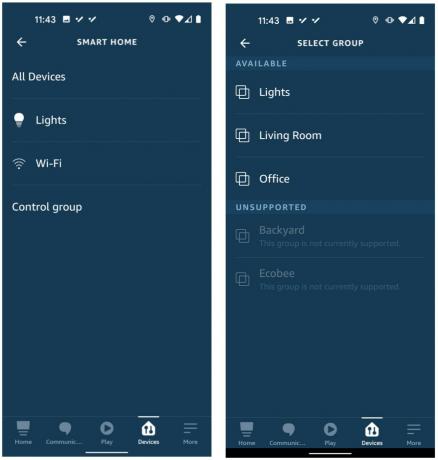 Quelle: Android Central
Quelle: Android Central
So richten Sie Ihre Smart Lights mit Alexa Guard ein und steuern sie
Alexa Guard ist ein Sicherheitsdienst, der das Mikrofonarray auf allen Echo-Geräten verwendet, um auf Anzeichen von Eindringen (Glasscherben) oder Rauch- / Kohlenmonoxid-Alarmen zu achten, wenn der Abwesenheitsmodus aktiviert ist. Sie können auch Ring- und ADT-Sicherheitssysteme für zusätzlichen Komfort und Sicherheit mit Alexa Guard verbinden.
- Öffnen Sie die Alexa-App und tippen Sie auf Mehr Menü (drei Zeilen) in der unteren rechten Ecke.
- Tippen Sie auf die Einstellungen.
- Scrollen Sie im Menü Einstellungen nach unten und tippen Sie auf Bewachen.
-
Der Alexa Guard-Bildschirm wird angezeigt. Tippen Sie auf Zahnrad-Symbol in der oberen rechten Ecke.
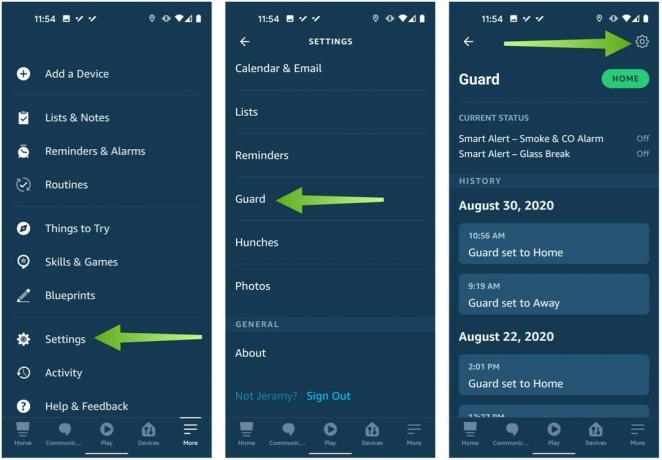 Quelle: Android Central
Quelle: Android Central - Wenn Sie Ihre Smart Lights bereits gemäß den vorherigen Abschnitten eingerichtet haben, können Sie zum Aktivieren auf tippen Wegbeleuchtung.
-
Auf diese Weise kann Alexa die angeschlossenen Lichter automatisch einschalten, wenn Guard in den Abwesenheitsmodus versetzt wird, sodass Sie zu Hause zu sein scheinen - auch wenn Sie es nicht sind.
 Quelle: Android Central
Quelle: Android Central
Unsere Top-Ausrüstung wählt
Die Beleuchtungsprodukte der Philips Hue-Serie gehören seit langem zu den beliebtesten Smart-Light-Geräten auf dem Markt. Wir sind der Meinung, dass es ein guter Anfang ist, einige ihrer intelligenten Glühbirnen zusammen mit einem intelligenten Hub in die Hand zu nehmen.
Mit diesen Lampen können Sie aus 16 Millionen Farben und Kombinationen auswählen, um das Erscheinungsbild jedes Raums zu ändern. Sie können sie einzeln oder in mehreren Paketen kaufen und im Laufe der Zeit problemlos mehr zu Ihrem Zuhause hinzufügen.
Jeramy Johnson
Jeramy ist stolz zu helfen Halten Sie Austin seltsam und liebt es, im Hügelland von Zentral-Texas mit einem Frühstückstaco in jeder Hand zu wandern. Wenn er nicht über Smart-Home-Geräte und Wearables schreibt, verteidigt er seine Beziehung zu seinen Smart-Voice-Assistenten zu seiner Familie. Sie können ihm auf Twitter unter folgen @ Jeramyutgw.
